Web tarayıcınız gideremediğiniz ciddi bir sorunla karşılaşırsa tarayıcınızı fabrika varsayılanına sıfırlayabilirsiniz. Neyse ki çoğu büyük tarayıcıda, işlemi hızlı ve kolay hale getiren özel bir sıfırlama düğmesi bulunur.
Google Chrome, Mozilla Firefox ve Apple Safari gibi popüler masaüstü tarayıcılarını varsayılan ayarlara sıfırlamak için ne yapmanız gerektiğini öğrenmek için okumaya devam edin.
Google Chrome'u Fabrika Varsayılanlarına Sıfırlama
Google Chrome çöküyor, donuyor veya yanıt vermiyor ise veya bir tarayıcı korsanının işin içinde olduğundan şüpheleniyorsanız (örneğin, arama motoru otomatik olarak değişir veya sürekli açılan uyarılar görüyorsanız), tarayıcıyı fabrika ayarlarına sıfırlamayı düşünün varsayılanlar. Chrome sıfırlaması:
Google Chrome tarayıcısını sıfırlamak yer işaretlerinizi, tarama geçmişinizi ve kayıtlı şifrelerinizi kaldırmaz. Yine de size herhangi bir kişisel veriyi bir Google Hesabına yükleyin öneririz; bu nedenle prosedür planladığınız gibi gitmezse bir yedek bulundurun.
1. Chrome menüsünü açın (tarayıcı penceresinin sağ üst köşesindeki üç noktayı seçin) ve Ayarlar 'ı seçin.
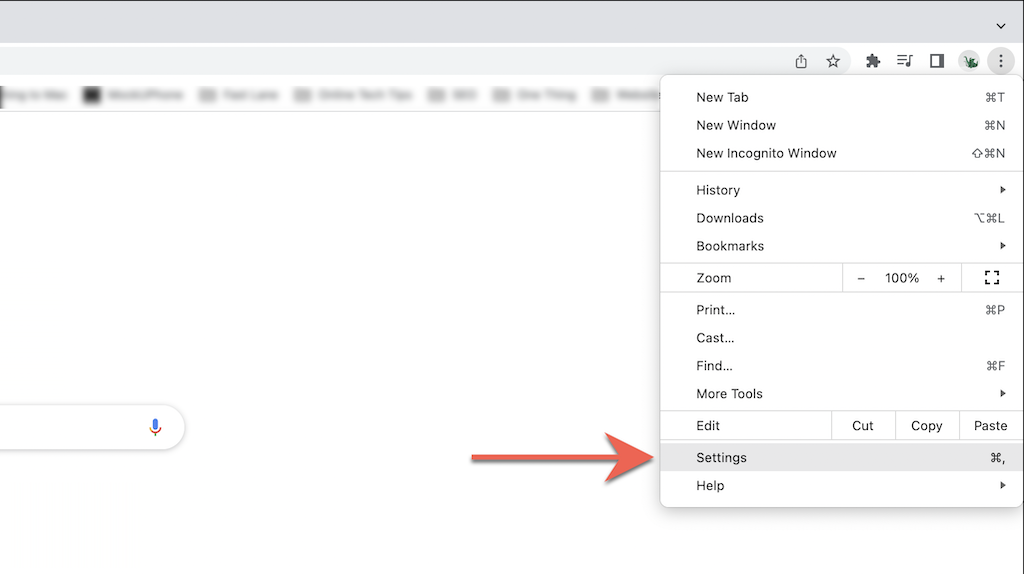
2. Chrome'un Ayarlar sayfasının kenar çubuğunda Gelişmiş >Sıfırla ve temizle (PC) veya Ayarları sıfırla (Mac) seçeneğini seçin.
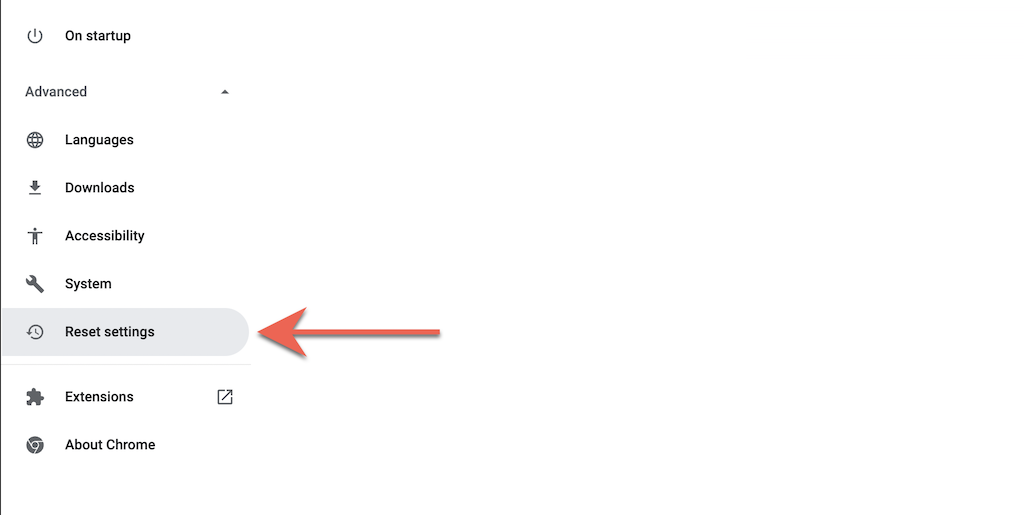
3. Chrome ayarlarını fabrika varsayılanlarına sıfırlamak için Ayarları geri yükle orijinal varsayılanlarına >Ayarları sıfırla 'yı seçin.
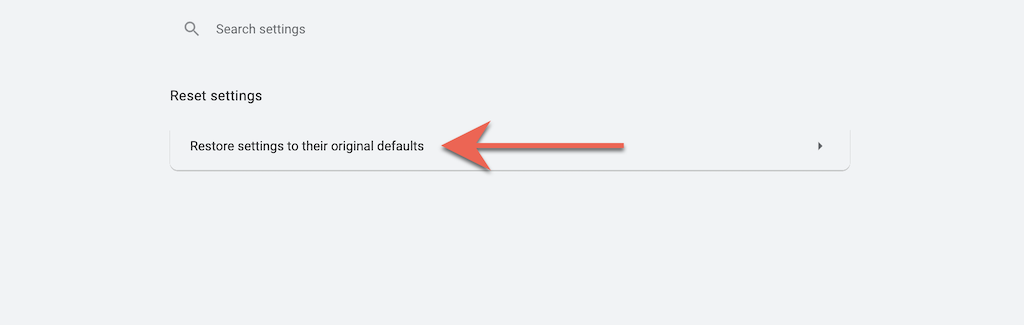
Mozilla Firefox'u Fabrika Varsayılanlarına Sıfırlama
Chrome'da olduğu gibi, Mozilla Firefox sıfırlaması da tüm özelleştirmeleri ve tarayıcı önbelleğini kaldırırken şifreler ve yer işaretleri gibi kişisel verileri olduğu gibi korur. Hiçbir şeyi şansa bırakmamak için yine kişisel verilerinizi Firefox Hesabınızla senkronize edin yapmak en iyisidir.
1. Firefox menüsünü açın (adres çubuğunun sağ köşesindeki üç sıralı satırı seçin) ve Yardım 'ı seçin.
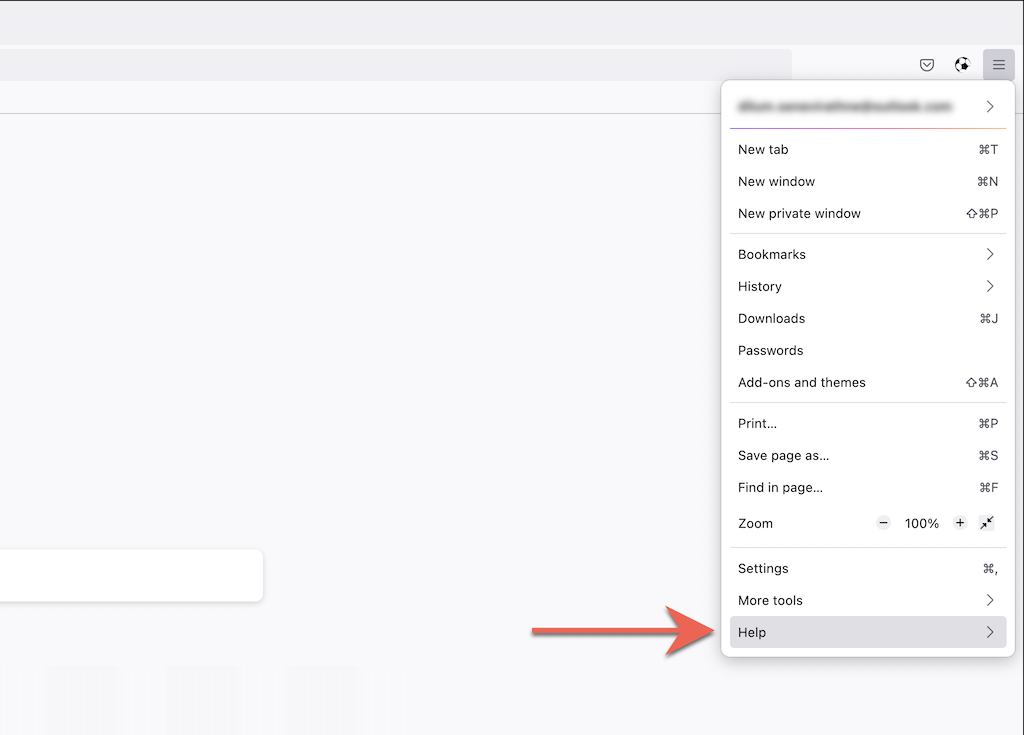
2. Diğer sorun giderme bilgileri 'ni seçin..
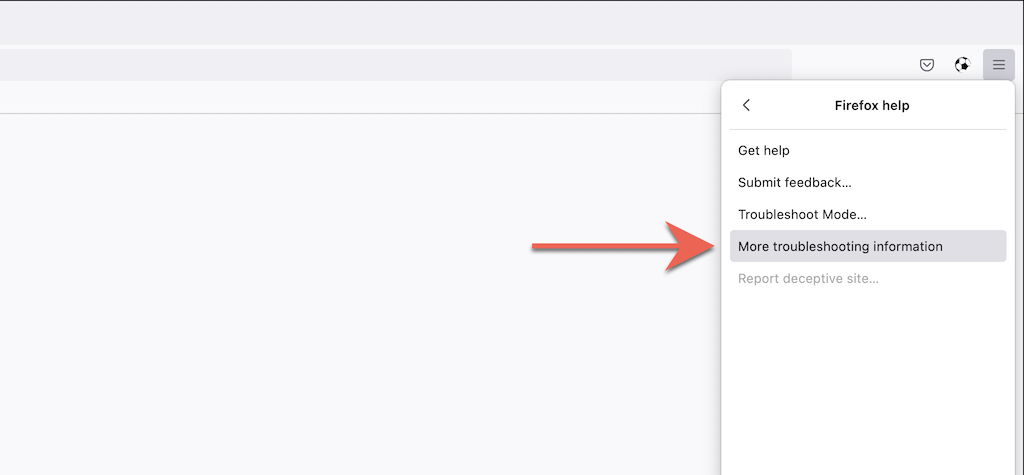
3. Firefox'u Yenile 'yi seçin.
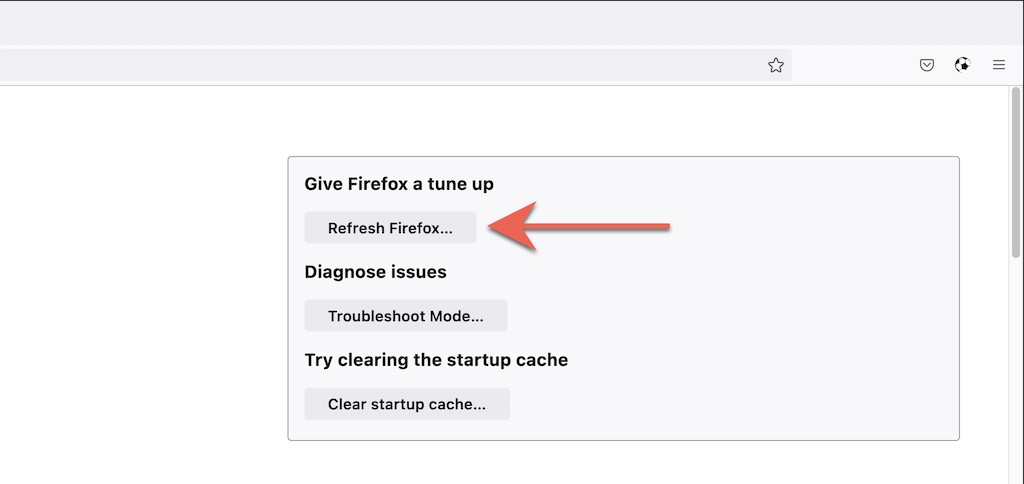
Microsoft Edge'i Fabrika Varsayılanlarına Sıfırlama
Windows 10 ve 11 için varsayılan Chromium tabanlı tarayıcı olan Microsoft Edge, Ayarlar sayfasına kısa bir bakışla fabrika varsayılanlarına sıfırlanabilir. Yer işaretlerinizi ve şifrelerinizi saklayabilirsiniz, ancak bir şeyler ters giderse diye verileri bir Microsoft hesabı ile senkronize etmek her zaman iyi bir fikirdir. Aynı durum macOS için Microsoft Edge'in indirilebilir sürümü için de geçerlidir.
1. Kenar menüsünü açın (pencerenin sağ üst kısmındaki üç noktayı seçin) ve Ayarlar 'ı seçin.
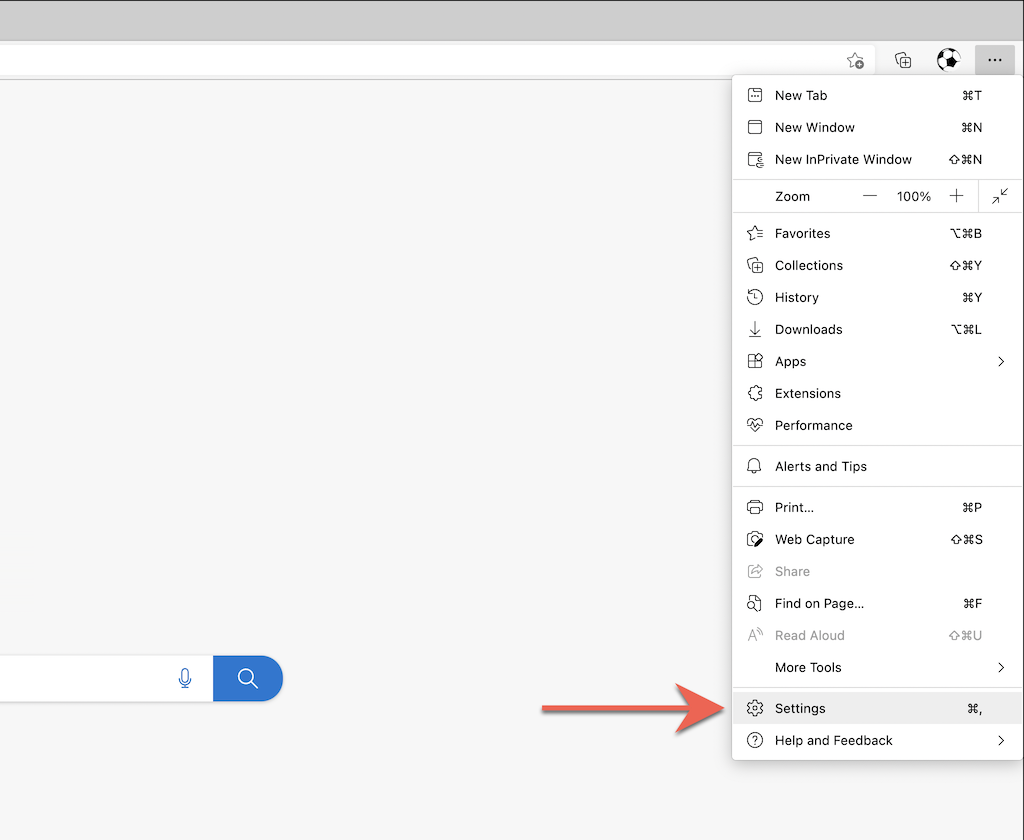
2. Edge'in Ayarlar menüsünün kenar çubuğunda Ayarları Sıfırla 'yı seçin.
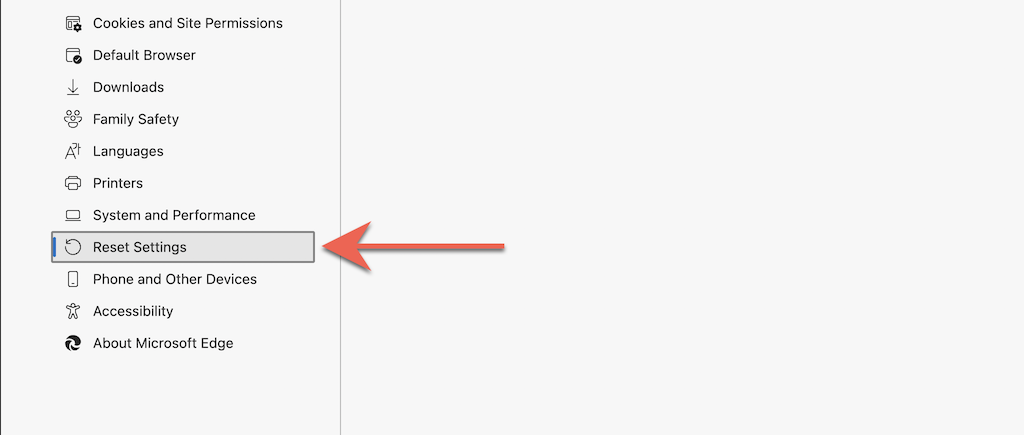
3. Ayarları varsayılan değerlerine sıfırla 'yı seçin.
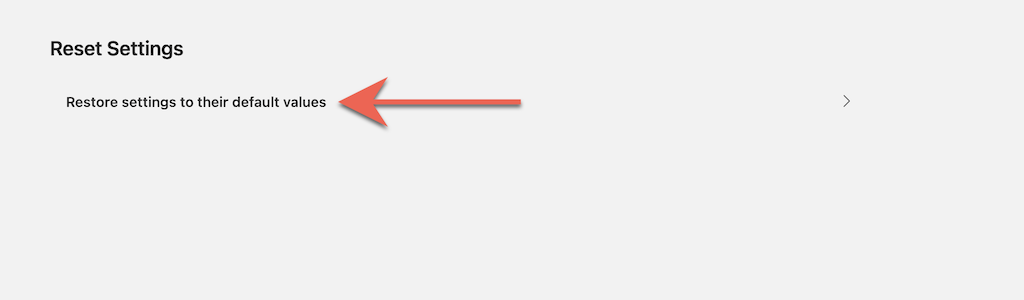
Apple Safari'yi Fabrika Varsayılanlarına Sıfırlama
Mac'in varsayılan web tarayıcısı olan Safari, tarayıcıyı fabrika varsayılanlarına sıfırlamak için kullanabileceğiniz yerleşik bir seçenekle birlikte gelmez. Bunun yerine Safari tarama verilerinizi temizleyin, etkin uzantıları devre dışı bırakmanız ve tüm özelleştirmeleri kendi başınıza geri almanız gerekir.
Önbelleği ve Çerezleri Temizle
1. Menü çubuğunda Safari >Geçmişi Temizle 'yi seçin.
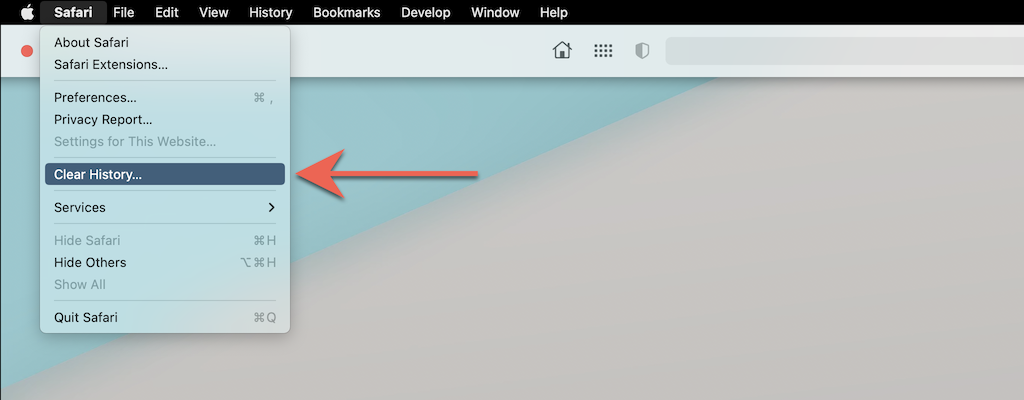
2. Temizle 'nin yanındaki açılır menüyü açın ve Tüm Geçmiş 'i seçin. Ardından Geçmişi Temizle 'yi seçin.
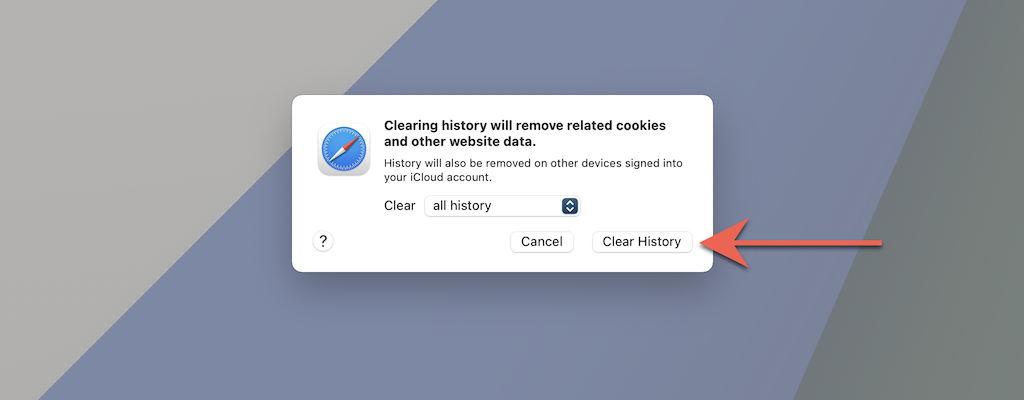
Tüm Uzantıları Devre Dışı Bırak
1. Menü çubuğunda Safari >Tercihler 'i seçin.
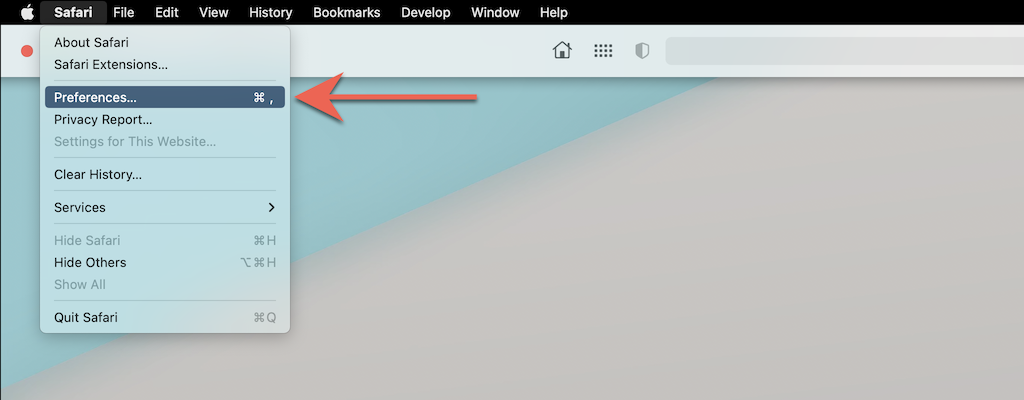
2. Uzantılar sekmesine geçin ve tüm etkin uzantıların yanındaki kutuların işaretini kaldırın.
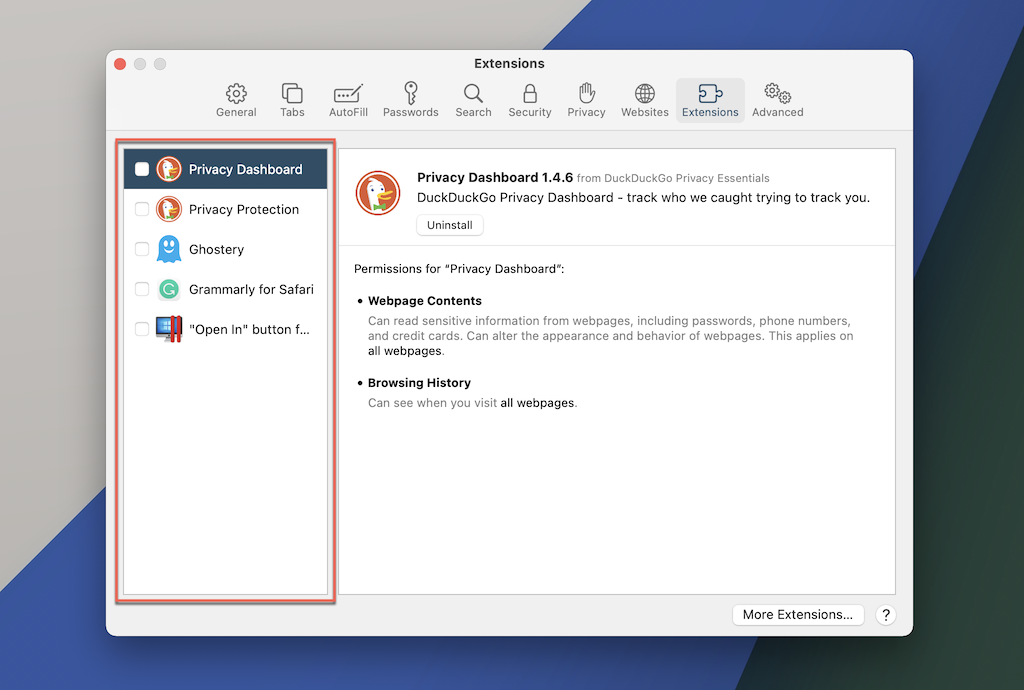
Tüm Tercihleri Varsayılanlara Geri Döndür
1. Safari uygulamasından
çıkın.2. Finder 'ı açın ve menü çubuğunda Git >Klasöre Git 'i seçin.
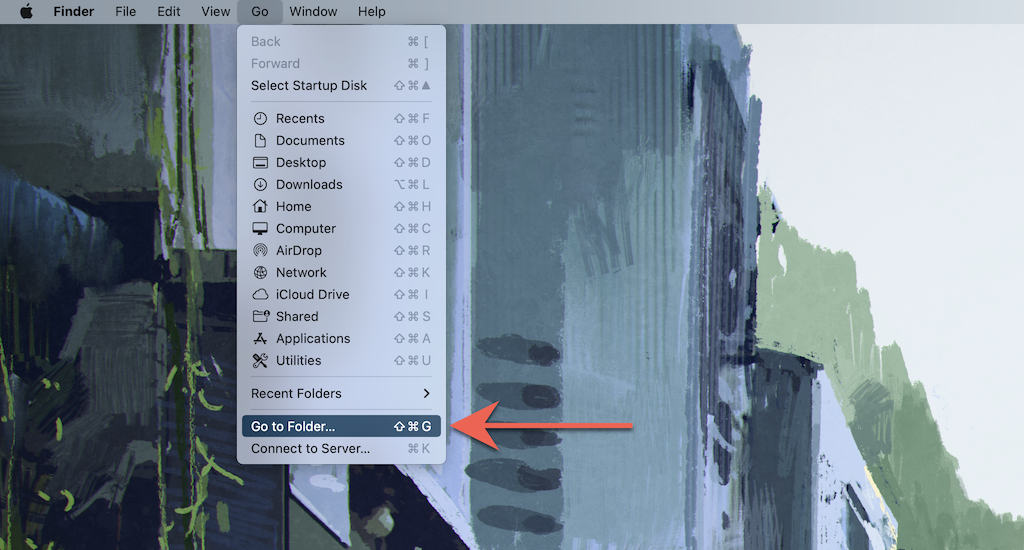
3. Aşağıdaki klasörü ziyaret edin:
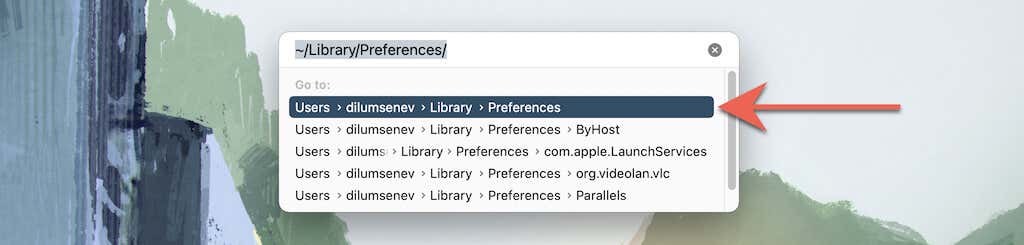
4. Aşağıdaki dosyayı Çöp Kutusu'na sürükleyin:
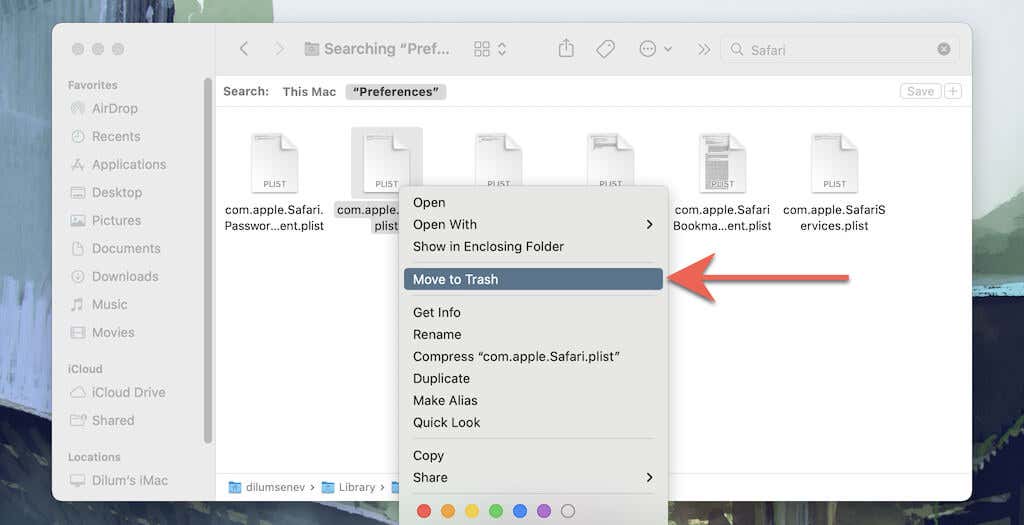
5. Ardından, aşağıdaki klasörleri ziyaret edin ve içindeki tüm dosya ve alt klasörleri Çöp Kutusu'na sürükleyin:.
Tor Tarayıcısını Fabrika Varsayılanlarına Sıfırla
Son derece gizlilik odaklı Tor Tarayıcıyı fabrika varsayılanlarına geri yüklemek, Firefox'a benzer adımların uygulanmasını içerir (yukarıda gösterildiği gibi). Bunun nedeni, her iki tarayıcının da aynı kod tabanında çalışmasıdır.
1. Tor menü düğmesini seçin ve Yardım etiketli seçeneği seçin.
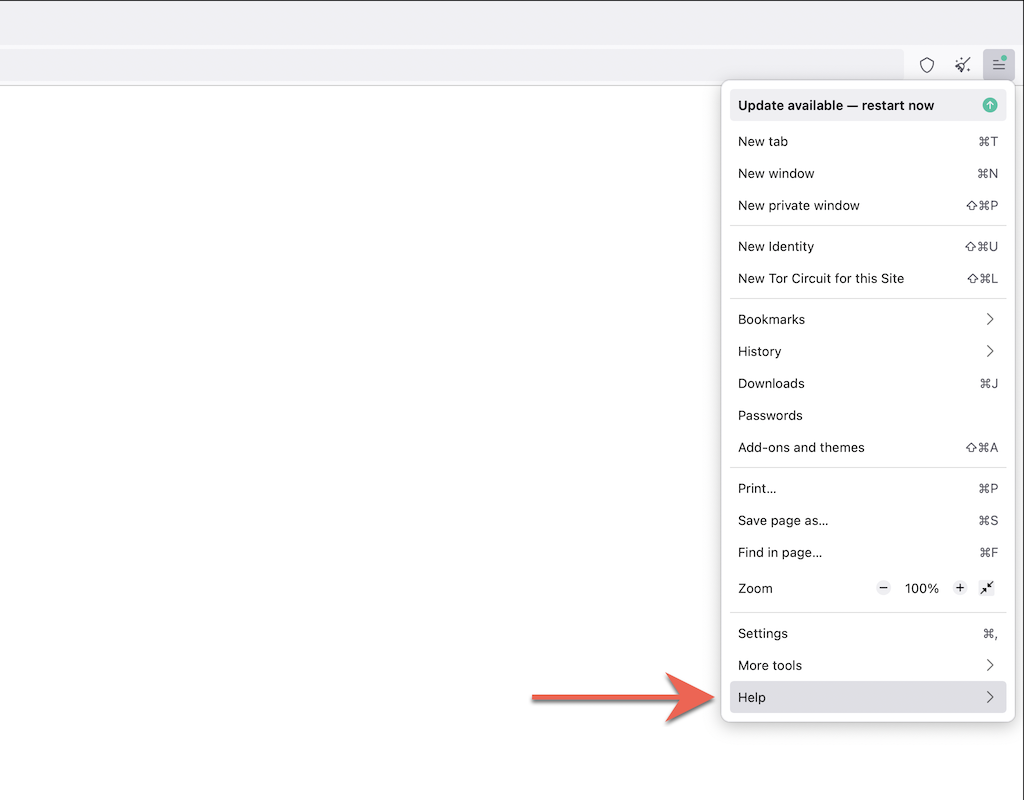
2. Diğer sorun giderme bilgileri 'ni seçin.
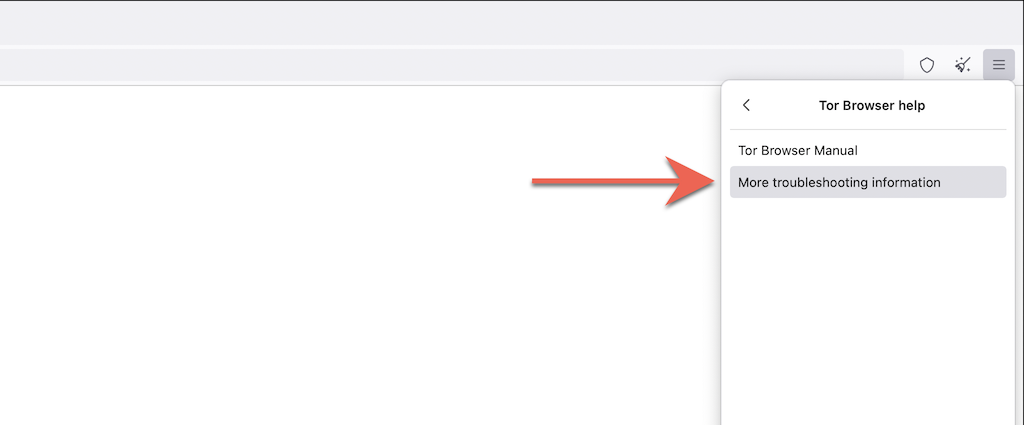
3. Tor Tarayıcıyı Yenile 'yi seçin.
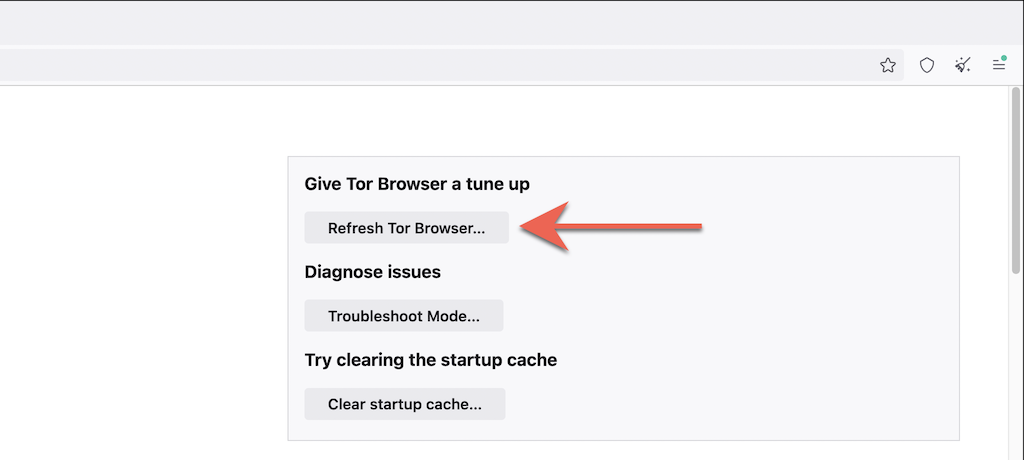
Opera Tarayıcısını Fabrika Varsayılanlarına Sıfırla
Opera kullanıyorsanız, PC veya Mac için diğer Chromium tabanlı tarayıcılar gibi onu da sıfırlayabilirsiniz.
1. Opera menüsünü açın ve Ayarlar (PC) veya Tercihler 'i (Mac) seçin.
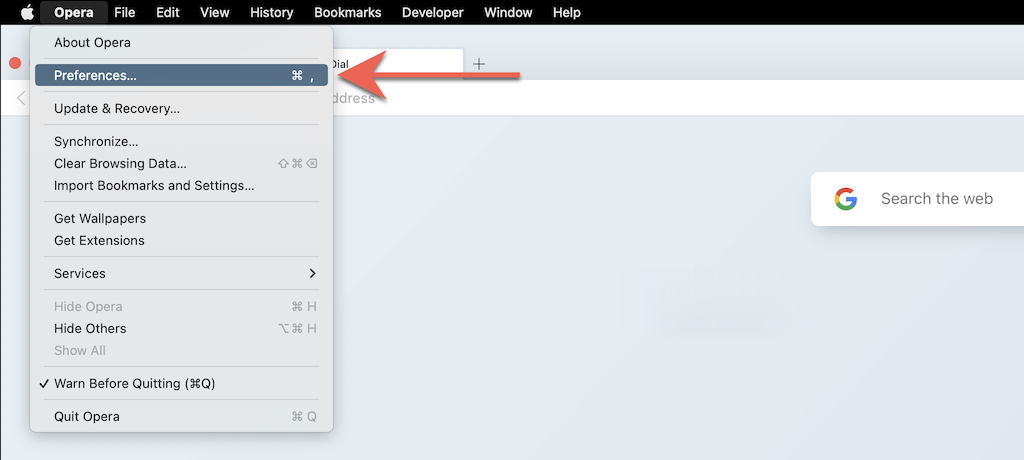
2. Kenar çubuğunda Gelişmiş 'i seçin.
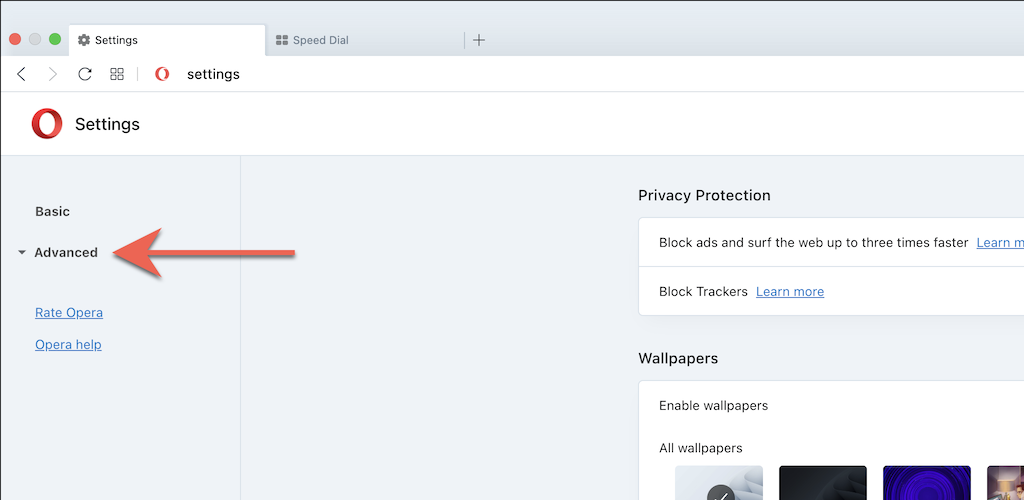
3. Sayfanın en altına doğru kaydırın. Ardından, Ayarları orijinal varsayılan değerlerine sıfırla 'yı seçin.
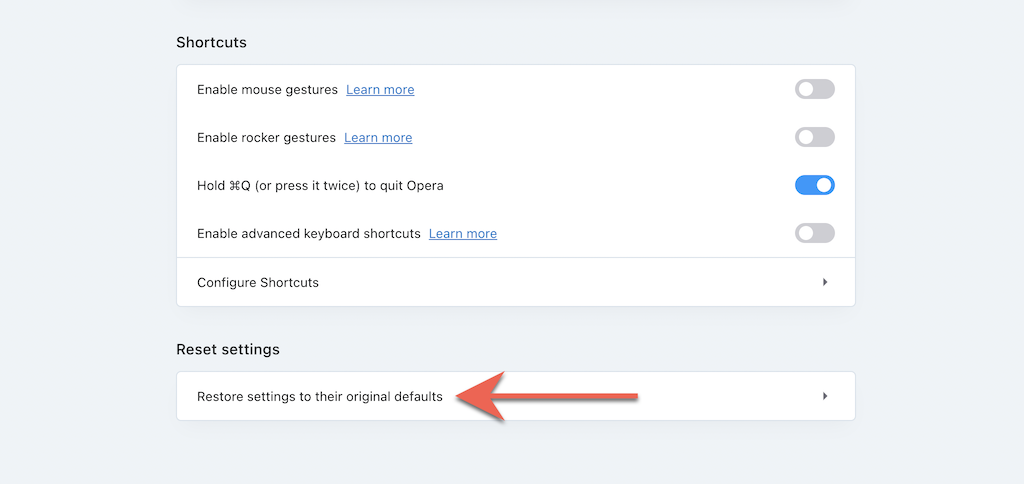
Brave'deki Tarayıcı Ayarlarını Fabrika Varsayılanlarına Sıfırlama
Cesur Tarayıcı, aşağıdaki adımları kullanarak hızlı bir şekilde fabrika varsayılanlarına sıfırlayabileceğiniz bir hafif Krom alternatifi 'dir.
1. Cesur menüsünü açın (pencerenin sağ üst kısmındaki üç yığılmış çizgiyi seçin) ve Ayarlar 'ı seçin.
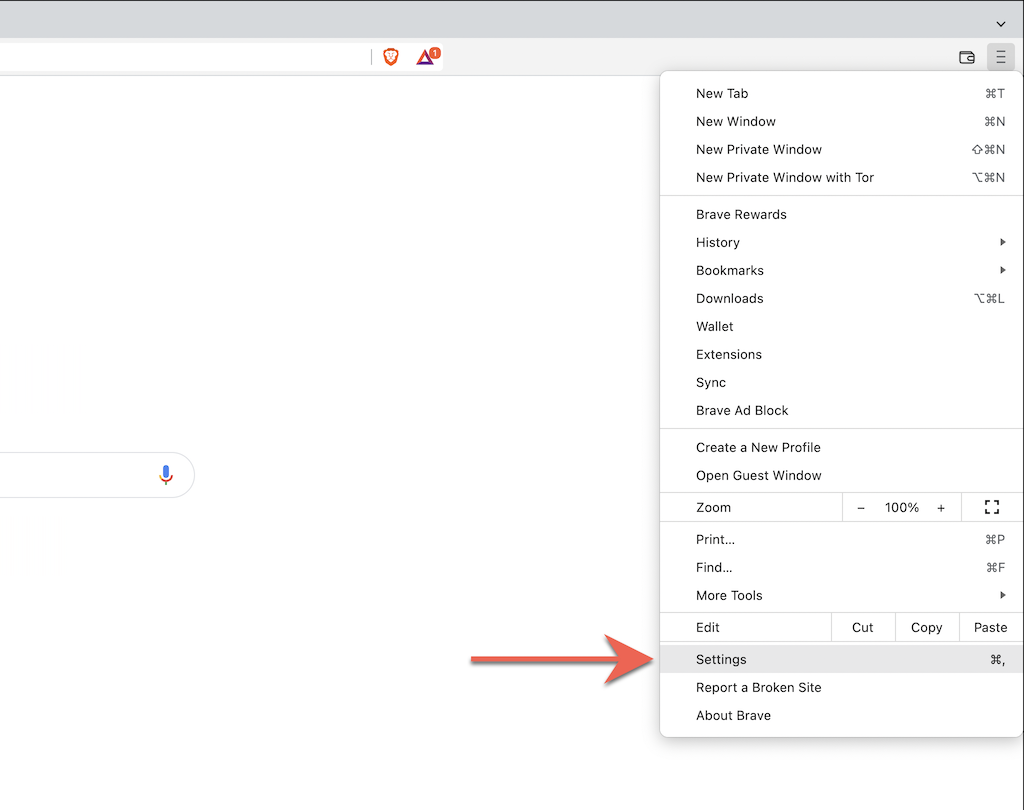
2. Kenar çubuğunda Ek ayarlar >Ayarları sıfırla 'yı seçin.
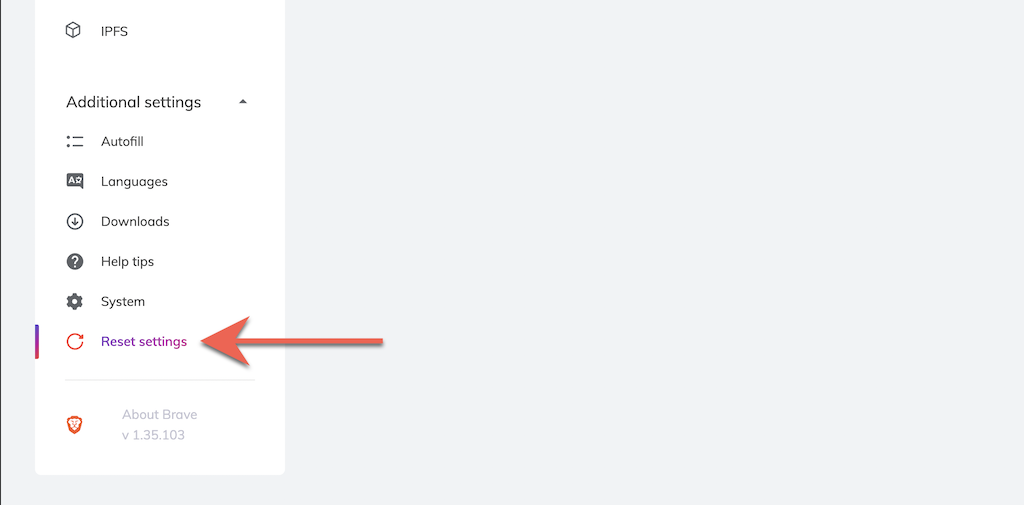
3. Ayarları orijinal varsayılan değerlerine sıfırla 'yı seçin.
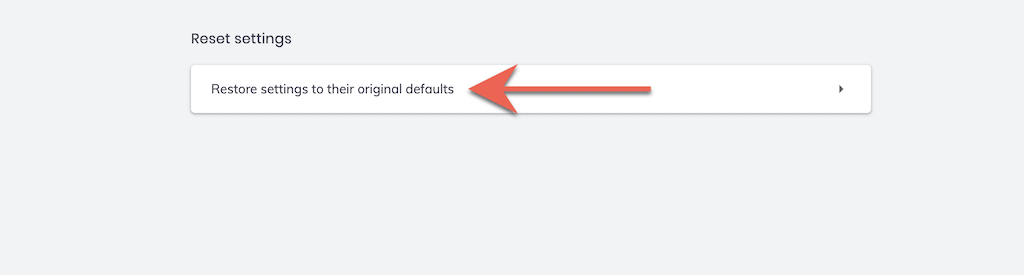
Yeni Bir Başlangıç
Tarayıcınızı fabrika varsayılanlarına geri yükledikten sonra, web sitelerinde oturum açarak, uzantıları yeniden etkinleştirerek ve site tercihlerini ve diğer ayarları yeniden yapılandırarak her şeye yeniden başlamanız gerekecektir. Bu, önceki sorunların arkasında yatan nedenler hakkında ipuçları sağlamalıdır.
Örneğin, varsayılan arama motoru sayfanızın değişmesine neden olan şey sahte bir uzantı olabilir. Tekrar etkinleştirmek aynı sorunla sonuçlanırsa, onu web tarayıcınızdan kaldırmanız gerekir. Veya kötü amaçlı yazılımdan koruma yardımcı programı kullanın ondan zorla kurtulmak için..
.